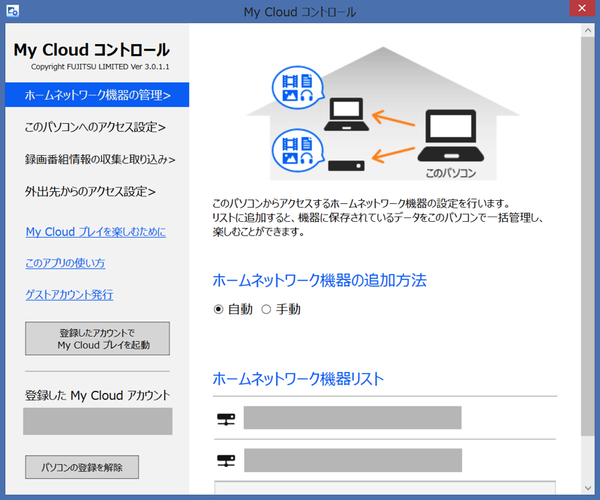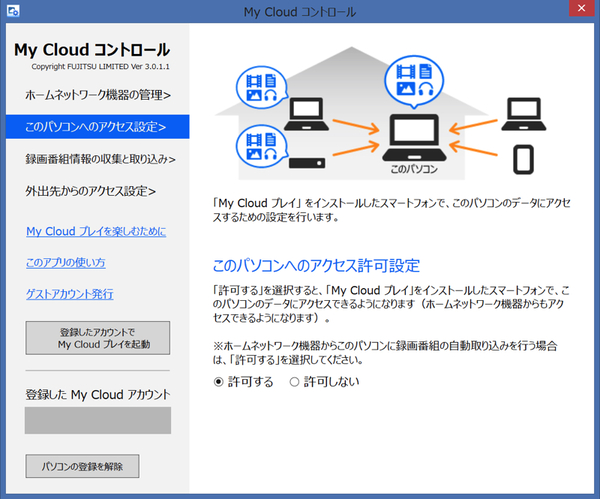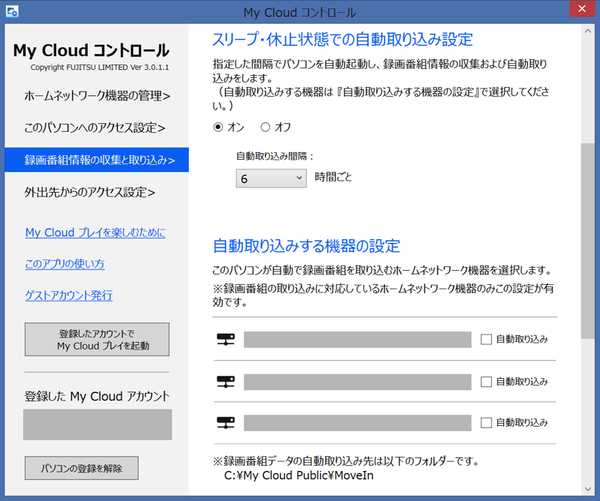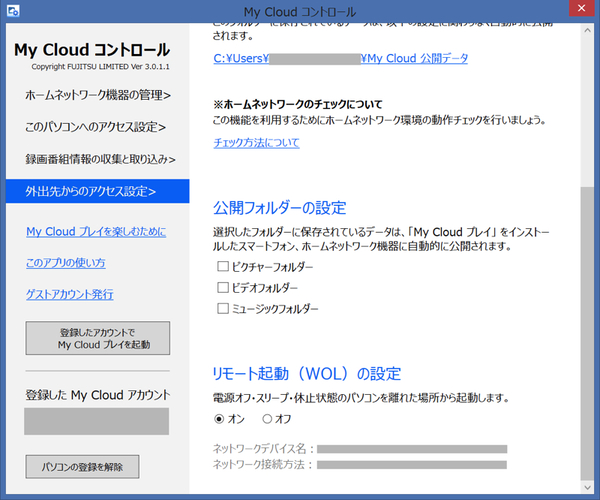ゲームもTVもトコトン! 「ESPRIMO WD2/R×My Cloud×ARROWS NX F-05F」で最強エンタメ三昧(後編) (4/5)
2014年08月11日 11時00分更新
録画した番組を外出先で視聴する!
せっかく番組を録画しても、時間がなくて視聴できないという人もいるだろう。そんなときにおすすめしたいのが、「My Cloud」を利用した録画番組の宅外視聴。移動中の電車の中や仕事中の待ち時間など、空いた時間で手軽に番組を楽しめるのだ。
そもそも「My Cloud」とは、各種デバイスを安心・便利に利用できる富士通独自のサービス。「ESPRIMO WD2/R」や「ARROWS NX F-05F」をはじめ複数の機器同士でデータを連携したり、ファイルをクラウドストレージに保存できるなど、さまざまな機能/サービスが提供されている。富士通製PCのユーザーなら、あらかじめプリインストールされているアプリから手軽に使い始めることが可能だ。
外出先から録画番組を視聴するためには、いくつか事前の準備が必要となる。まずは「My Cloudアプリ」のひとつとして用意されている「My Cloud コントロール」を使って、ネットワーク機器の登録など設定を行おう。さらに「ARROWS NX F-05F」にMy Cloud 専用アプリ「My Cloud プレイ(有料版)」をインストールする必要がある。
次に、宅外から視聴するために録画した番組を「WD2/R」へ取り込みを行なう。録画するたびに外出先でも観られるようにするなら、自動取り込み設定を有効にしておくと便利だ。ただし取り込みは実質的に番組の「コピー(またはムーブ)」と同じで、そのぶんストレージの容量を使ってしまうことになる。大容量HDDを搭載しているなら特に問題はないが、観終えた番組はこまめに削除しておくといい。